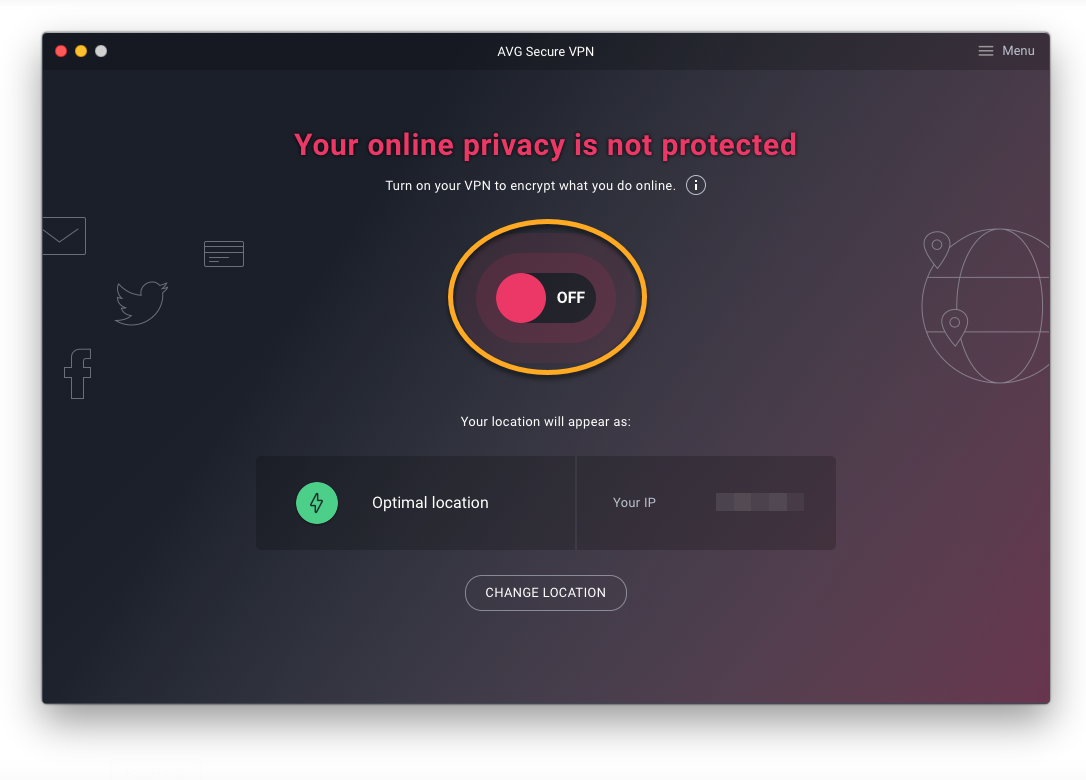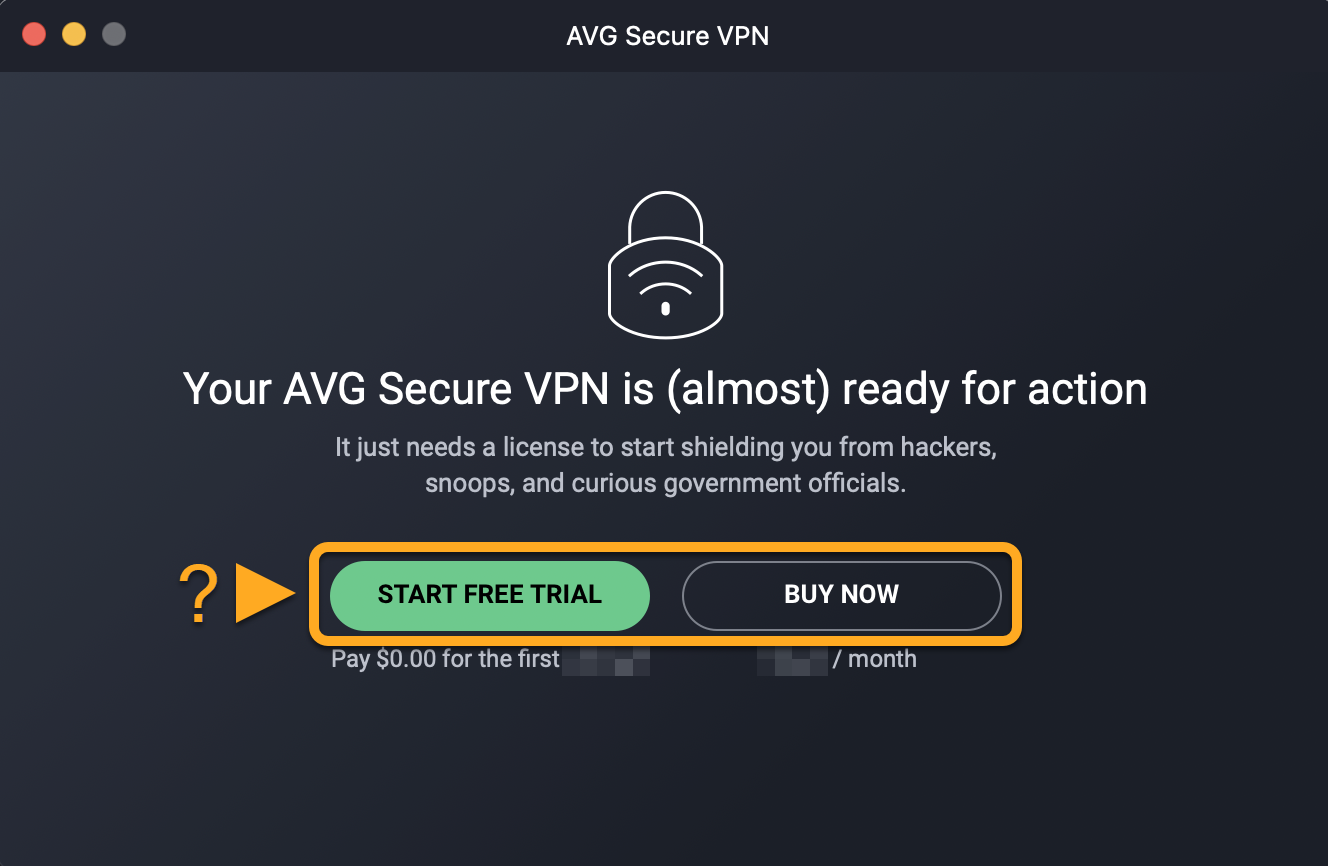AVG Secure VPN to wirtualna sieć prywatna, która chroni połączenie internetowe użytkownika przy użyciu zaszyfrowanego tunelu, aby ukryć jego rzeczywistą lokalizację.
AVG Secure VPN to produkt płatny, co oznacza, że do jego używania potrzebna jest subskrypcja. W tym artykule wyjaśniono, jak zainstalować aplikację i rozpocząć korzystanie z produktu w trybie darmowego okresu próbnego, kupić subskrypcję lub aktywować zakupioną subskrypcję.
Instalowanie aplikacji AVG Secure VPN
- Kliknij poniższy przycisk, aby pobrać plik instalacyjny AVG Secure VPN i zapisz go w znanej lokalizacji na komputerze PC (domyślnie pobrane pliki są zapisywane w folderze Pobrane). Pobierz program AVG Secure VPN dla systemu Windows
- Kliknij prawym przyciskiem myszy pobrany plik instalacyjny
avg_secure_vpn_setup.exei z menu kontekstowego wybierz polecenie Uruchom jako administrator. Jeśli nie możesz autoryzować instalacji programu AVG Secure VPN, zapoznaj się z następującym artykułem, aby uzyskać wskazówki: Zarządzanie kontami z uprawnieniami administracyjnymi na komputerze z systemem Windows.
Jeśli nie możesz autoryzować instalacji programu AVG Secure VPN, zapoznaj się z następującym artykułem, aby uzyskać wskazówki: Zarządzanie kontami z uprawnieniami administracyjnymi na komputerze z systemem Windows. - Jeśli zostanie wyświetlone okno dialogowe Kontrola konta użytkownika z pytaniem o zezwolenie, kliknij przycisk Tak.

- Aby zmienić domyślny język instalacji, kliknij bieżący język w prawym górnym rogu ekranu. Następnie kliknij opcję Odinstaluj.

- Poczekaj, aż instalator zainstaluje aplikację AVG Secure VPN na Twoim komputerze. Po zainstalowaniu aplikacja AVG Secure VPN zostanie uruchomiona automatycznie.

- Kliknij czerwony suwak (WYŁ.), aby połączyć się z serwerami AVG Secure VPN.

- Wybierz jedną z poniższych opcji:

- Rozpocznij darmowy okres próbny: rozpoczęcie darmowego okresu próbnego z dostępem do wszystkich funkcji programu AVG Secure VPN przez ograniczony czas.
- Kup teraz: Zakup subskrypcji AVG Secure VPN.
- Masz już ten produkt? Jeśli program AVG Secure VPN został zakupiony przed zainstalowaniem, aktywuj płatną subskrypcję. Szczegółowe instrukcje znajdują się w następującym artykule: Aktywowanie subskrypcji programu AVG Secure VPN.
Aplikacja AVG Secure VPN została zainstalowana na komputerze.
- Kliknij poniższy przycisk, aby pobrać plik instalacyjny programu AVG Secure VPN, i zapisz go w znanej lokalizacji na komputerze Mac (domyślnie pobrane pliki są zapisywane w folderze Pobrane). Pobierz program AVG Secure VPN dla komputerów Mac
- Kliknij dwukrotnie pobrany plik instalacyjny
avg_securevpn.dmg.
- Kliknij dwukrotnie ikonę AVG Secure VPN.

- Kliknij przycisk Kontynuuj.

- Kliknij opcję Kontynuuj, aby potwierdzić przeczytanie dokumentu Umowa licencyjna oprogramowania, a następnie kliknij opcję Zgadzam się, aby potwierdzić, że akceptujesz warunki.

- Kliknij opcję Zainstaluj, aby kontynuować w konfiguracji domyślnej, lub kliknij opcję Zmień lokalizację instalacji... bądź Dostosuj, aby wprowadzić w niej zmiany.

- Wprowadź hasło używane do uruchamiania komputera Mac, a następnie kliknij opcję Zainstaluj oprogramowanie.

- Poczekaj, aż instalator zainstaluje program AVG Secure VPN na Twoim komputerze Mac, a następnie kliknij opcję Zamknij. Po zainstalowaniu aplikacja AVG Secure VPN zostanie uruchomiona automatycznie.

- Kliknij czerwony suwak (WYŁ.), aby połączyć się z serwerami AVG Secure VPN.

- Wybierz jedną z poniższych opcji:

- Rozpocznij darmowy okres próbny: rozpoczęcie darmowego okresu próbnego z dostępem do wszystkich funkcji programu AVG Secure VPN przez ograniczony czas.
- Kup teraz: Zakup subskrypcji AVG Secure VPN.
- Aktywuj: Jeśli aplikacja AVG Secure VPN została już zakupiona przed zainstalowaniem, aktywuj subskrypcję. Szczegółowe instrukcje znajdują się w następującym artykule: Aktywowanie subskrypcji programu AVG Secure VPN.
Aplikacja AVG Secure VPN została zainstalowana na komputerze Mac.
- Na urządzeniu z systemem Android naciśnij poniższy przycisk, aby otworzyć stronę produktu AVG Secure VPN w sklepie Google Play. Przejdź do Sklepu Google Play
- Naciśnij opcję Zainstaluj, aby pobrać i zainstalować aplikację. Po zakończeniu instalacji naciśnij opcję Otwórz.

- Naciśnij przycisk Rozpocznij , aby potwierdzić akceptację Umowy licencyjnej i Polityki prywatności marki AVG, a następnie przycisk Dalej, aby przejść do samouczka.

- Wybierz jedną z następujących opcji:
- Aktywuj: Jeśli program AVG Secure VPN został już zakupiony przed instalacją, naciśnij kolejno ikonę
⋮Opcje (trzy kropki) ▸ Masz już ten produkt?. Aby uzyskać szczegółowe instrukcje aktywacji, przeczytaj następujący artykuł: Aktywowanie subskrypcji programu AVG Secure VPN. - Kup: Dotknij przycisku Zobacz subskrypcje, aby wyświetlić plany subskrypcji i postępuj zgodnie z instrukcjami widocznymi na ekranie, aby ukończyć zakup.

- Aktywuj: Jeśli program AVG Secure VPN został już zakupiony przed instalacją, naciśnij kolejno ikonę
Aplikacja AVG Secure VPN została zainstalowana na urządzeniu z systemem Android.
- Na urządzeniu z systemem iOS naciśnij poniższy przycisk, aby otworzyć stronę produktu AVG Secure VPN w sklepie App Store. Przejdź do sklepu App Store
- Naciśnij opcję Pobierz, aby pobrać i zainstalować aplikację. Po zakończeniu instalacji naciśnij opcję Otwórz.

- Naciśnij przycisk Rozpocznij, aby potwierdzić akceptację Umowy licencyjnej i Polityki prywatności marki AVG, a następnie przycisk Dalej, aby przejść do samouczka.

- Wybierz jedną z następujących opcji:
- Kup: Wybierz plan subskrypcji i postępuj zgodnie z instrukcjami wyświetlanymi na ekranie, aby ukończyć zakup.
- Aktywuj: Jeśli aplikacja AVG Secure VPN została już zakupiona przed zainstalowaniem, dotknij opcji Masz już ten produkt?. Aby uzyskać szczegółowe instrukcje aktywacji, przeczytaj następujący artykuł: Aktywowanie subskrypcji programu AVG Secure VPN.

Aplikacja AVG Secure VPN została zainstalowana na urządzeniu z systemem iOS.
Rozwiązywanie problemów
Jeśli wystąpią problemy z instalacją:
- Upewnij się, że komputer spełnia minimalne wymagania systemowe i że system Windows jest zaktualizowany.
- Windows 11 z wyjątkiem edycji Mixed Reality i IoT; Windows 10 z wyjątkiem edycji Mobile i IoT (wersja 32- lub 64-bitowa); Windows 8/8.1 z wyjątkiem edycji RT i Starter (wersja 32- lub 64-bitowa); Windows 7 SP1 lub nowszy, dowolna edycja (wersja 32- lub 64-bitowa)
- Komputer w pełni zgodny z systemem Windows wyposażony w procesor Intel Pentium 4 / AMD Athlon 64 albo nowszy (musi zapewniać obsługę instrukcji SSE3); urządzenia oparte na architekturze ARM nie są obsługiwane
- 256 MB pamięci RAM (lub więcej)
- 300 MB wolnego miejsca na dysku twardym
- Połączenie internetowe do pobrania i aktywowania usługi VPN oraz do korzystania z niej
- Zalecana jest optymalna rozdzielczość standardowa nie mniejsza niż 1024 × 768 pikseli
- Sprawdź, czy pobrany plik instalacyjny nie jest uszkodzony. Odpowiednie instrukcje znajdują się w następującym artykule: Rozwiązywanie problemów z instalacją spowodowanych uszkodzonymi plikami instalacyjnymi.
- Jeśli używasz oprogramowania antywirusowego innych firm, spróbuj tymczasowo wyłączyć ochronę (ma to zastosowanie tylko wtedy, gdy nie używasz programu AVG AntiVirus). Aby uzyskać więcej informacji, przeczytaj następujący artykuł: Tymczasowe wyłączanie innego oprogramowania antywirusowego.
- Uruchom ponownie komputer, a następnie spróbuj jeszcze raz zainstalować program AVG Secure VPN, stosując się dokładnie do instrukcji z tego artykułu.
Jeśli problem nadal występuje, skontaktuj się z pomocą techniczną AVG.
Jeśli wystąpią problemy z instalacją:
- Upewnij się, że komputer Mac spełnia minimalne wymagania systemowe.
- Apple macOS 14.x (Sonoma), Apple macOS 13.x (Ventura), Apple macOS 12.x (Monterey), Apple macOS 11.x (Big Sur), Apple macOS 10.15.x (Catalina), Apple macOS 10.14.x (Mojave), Apple macOS 10.13.x (High Sierra), Apple macOS 10.12.x (Sierra)
- Mac z 64-bitowym procesorem Intel lub układem scalonym Apple (M1)
- 90 MB wolnego miejsca na dysku twardym
- Połączenie internetowe do pobrania i aktywowania usługi VPN oraz do korzystania z niej
- Standardowa rozdzielczość ekranu optymalnie nie mniejsza niż 1280 × 800 pikseli
- Uruchom ponownie komputer Mac, a następnie spróbuj jeszcze raz zainstalować program AVG Secure VPN, stosując się dokładnie do instrukcji z tego artykułu.
Jeśli problem nadal występuje, skontaktuj się z pomocą techniczną AVG.
W przypadku problemów z instalacją upewnij się, że urządzenie z systemem Android spełnia minimalne wymagania systemowe.
- Google Android 6.0 (Marshmallow, API 23) lub nowszy
- Połączenie internetowe do pobrania i aktywowania usługi VPN oraz do korzystania z niej
Jeśli problem nadal występuje, skontaktuj się z pomocą techniczną AVG.
W przypadku problemów z instalacją upewnij się, że urządzenie z systemem iOS spełnia minimalne wymagania systemowe.
- Apple iOS 14.0 lub nowszy
- Połączenie internetowe do pobrania i aktywowania usługi VPN oraz do korzystania z niej
Jeśli problem nadal występuje, skontaktuj się z pomocą techniczną AVG.
Dalsze zalecenia
Więcej informacji na temat programu AVG Secure VPN zawierają następujące artykuły:
- AVG Secure VPN 5.x dla systemu Windows
- AVG Secure VPN 1.x dla komputerów Mac
- AVG Secure VPN 2.x dla systemu Android
- AVG Secure VPN 2.x dla systemu iOS
- Microsoft Windows 11 Home / Pro / Enterprise / Education
- Microsoft Windows 10 Home / Pro / Enterprise / Education — wersja 32-/64-bitowa
- Microsoft Windows 8.1 / Pro / Enterprise — wersja 32-/64-bitowa
- Microsoft Windows 8 / Pro / Enterprise — wersja 32-/64-bitowa
- Microsoft Windows 7 Home Basic / Home Premium / Professional / Enterprise / Ultimate — dodatek Service Pack 1, wersja 32-/64-bitowa
- Apple macOS 14.x (Sonoma)
- Apple macOS 13.x (Ventura)
- Apple macOS 12.x (Monterey)
- Apple macOS 11.x (Big Sur)
- Apple macOS 10.15.x (Catalina)
- Apple macOS 10.14.x (Mojave)
- Apple macOS 10.13.x (High Sierra)
- Apple macOS 10.12.x (Sierra)
- Google Android 6.0 (Marshmallow, API 23) lub nowszy
- Apple iOS 14.0 lub nowszy
- Zgodność z urządzeniami iPhone, iPad i iPod Touch